附件设置用于设定网站允许上传的文件类型,开启/禁用缩略图机制,开启/关闭图片水印及添加水印方案等。
操作如下:
依次点击<顶部主导航区>的[设置]→<左侧主菜单区>的[全局]→[附件设置],将会打开<附件设置界面>。如图:
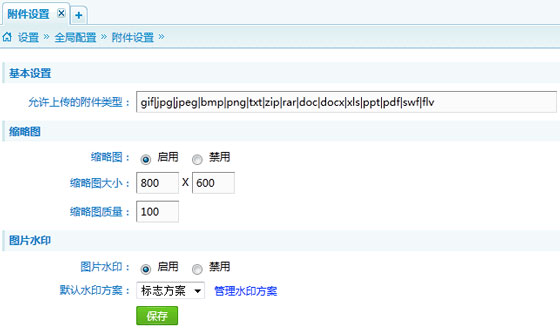
图 32 附件设置界面 1
允许上传的附件类型:限制可上传的附件类型,防止因用户上传可执行文件造成的安全问题,设置为*则不限制。
缩略图:是否开启自动生成缩略图,用于上传缩略图时对原始图片的处理并覆盖,节省服务器资源。
缩略图大小:默认生成的缩略图大小,单位为px。如:缩略图大小为800x600,则服务器端生成图片大小为800x600。
缩略图质量:0到100之间的整数,数值越高则生成的缩略图质量越高,同时文件体积越大。
此缩略图机制适用于下图功能:
![]()
图 33 上传缩略图
图片水印:是否开启图片水印功能。
默认水印方案:当水印方案开启时,上传图片时系统默认添加的水印方案。
点击[管理水印方案]链接,打开<图片水印方案管理界面>,在此界面可以看到所有已经添加的水印方案,包括其ID、方案名称、是否为默认方案、及其状态。
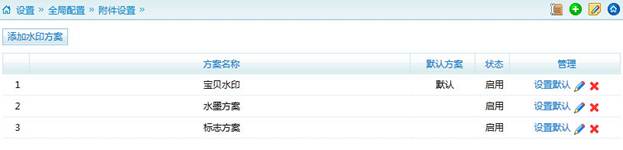
图 34 水印方案列表
点击【添加水印方案】按钮,弹出添加水印方案界面,如下图:
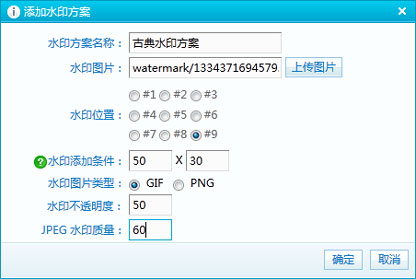
图 35 添加水印方案
水印方案名称:设置所添加水印方案的名称。
水印图片:从本地上传水印图片。
水印位置:设置水印添加在图片上的位置,如上图所示,#7为左下角,#8为正下方居中,以此类推。
水印添加条件:允许添加水印图片的最小尺寸,当图片小于该尺寸时不添加水印。
水印图片类型:支持两种类型的图片水印:gif格式和png格式。
水印不透明度:设置为1到100之间的整数,数值越小水印越透明。
JPEG水印质量:当水印添加对象是jpg或jpeg时,可设定重新生成的图质量,同缩略图质量设定。数值越大生成的图片越清晰,图片体积越大。当图片类型为png格式时,水印透明度不可用。
按所需求,把基本的参数设定好,点击【保存】按钮,就可以把刚设定好的参数保存。
温馨提示:此处图片水印为系统水印总开关,当此处水印禁用后,系统任何一个地方都无法再添加水印。但是针对不同的应用可以添加不同的水印。点击<主导航区>的[扩展],打开<扩展管理界面>,在此界面中分别点击文章article、编辑器editor、组图picture,可以打开对应的设置。在该界面可以启用/禁用图片水印。
编辑器水印开启时,在编辑器中上传图片后,会自动添加水印。
文章水印开启时,在文章发布界面上传图片后,会自动添加水印。
组图水印开启时,在组图发布界面上传图片后,会自动添加水印。